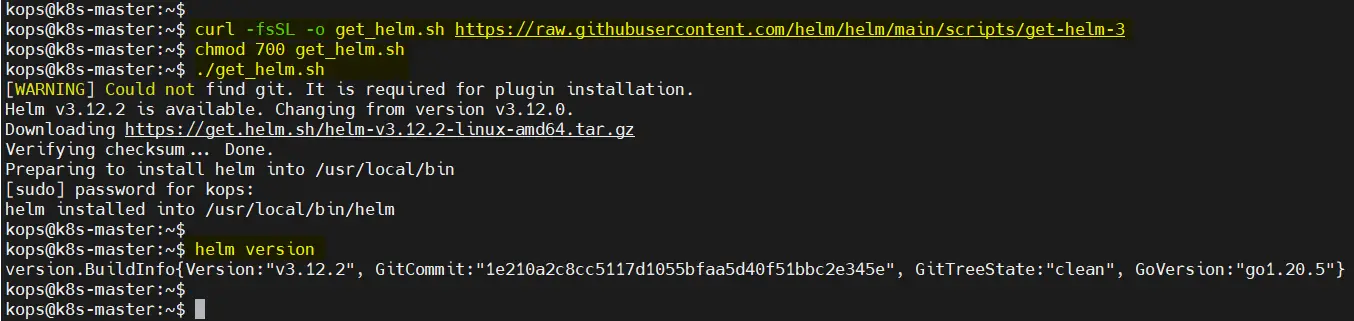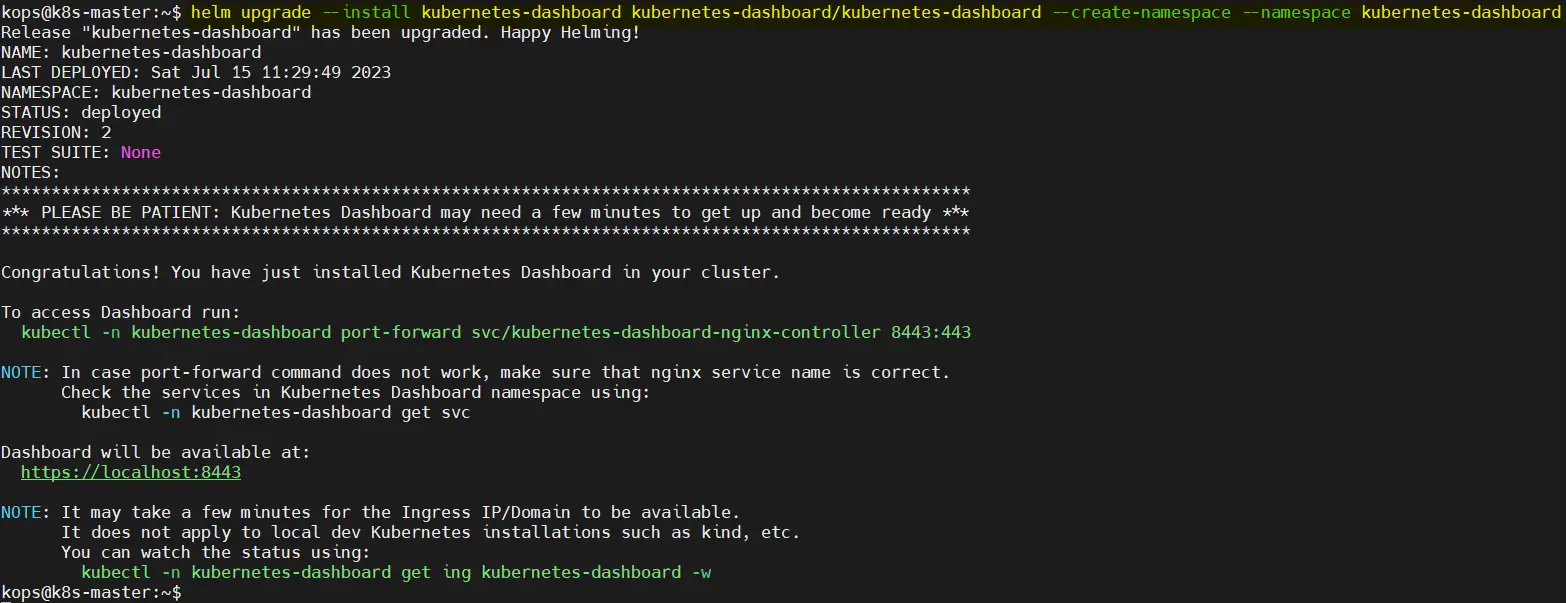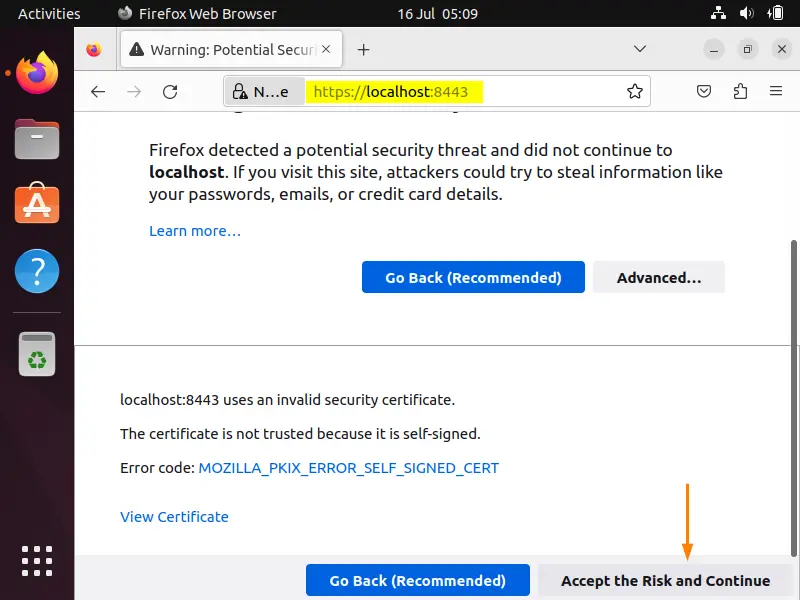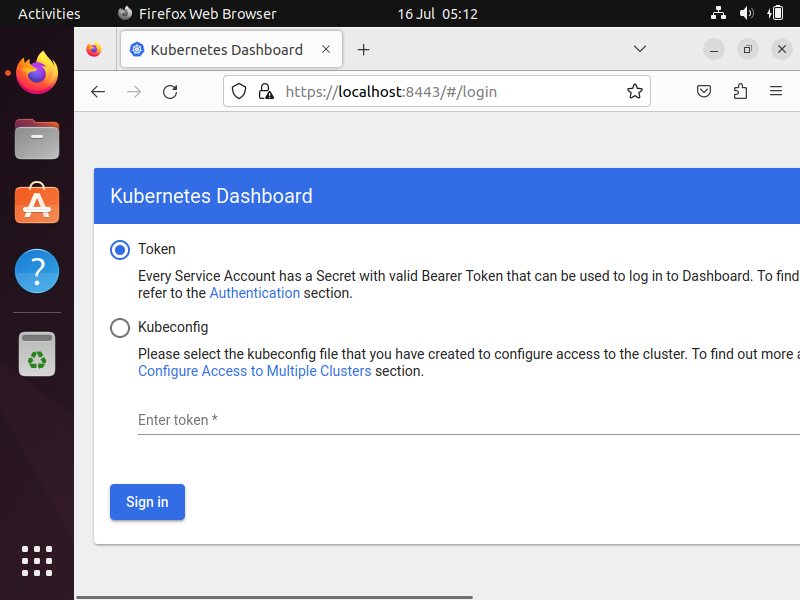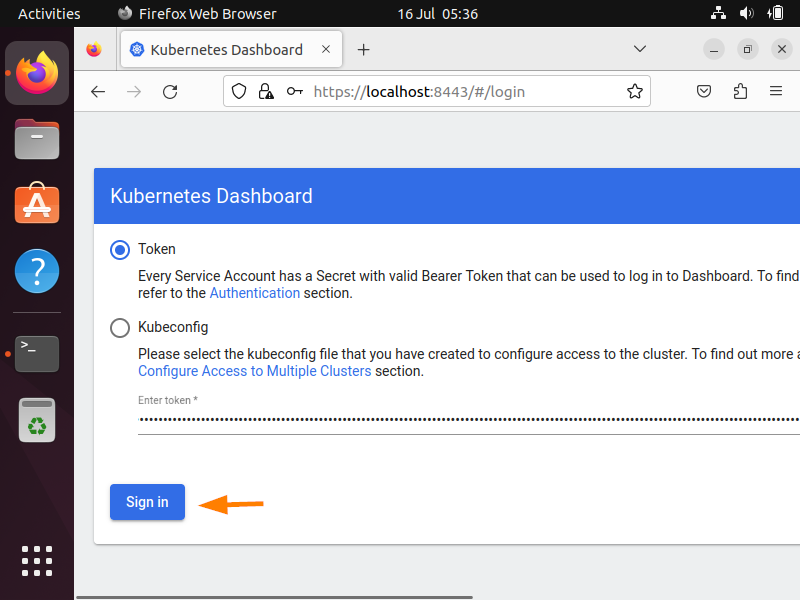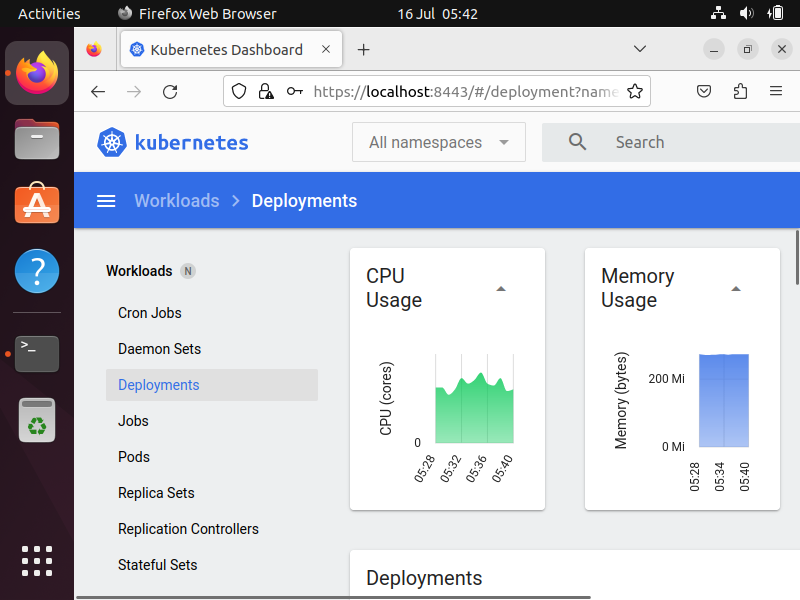6.3 KiB
分步指南:安装和访问 Kubernetes 仪表板
Kubernetes 是一个开源容器编排平台,已成为大规模管理容器化应用的首选解决方案。虽然 Kubernetes 提供了强大的命令行工具来管理集群,但有时可视化界面可以使监控和管理部署变得更加容易。Kubernetes 仪表板是一个基于 Web 的用户界面,可让你可视化 Kubernetes 集群并与之交互。
在这篇博文中,我们将逐步引导你完成安装和访问 Kubernetes Dashboard 的过程,使你能够简化 Kubernetes 管理任务。
先决条件:
在安装 Kubernetes Dashboard 之前,请确保你有一个正在运行的 Kubernetes 集群并具有必要的管理访问权限。
安装 Kubernetes 仪表板
为集群安装 Kubernetes 仪表板的简单方法是通过 Helm Chart。Kubernetes 仪表板现在依赖于 cert-manager 和 nginx-ingress-controller。幸运的是,可以使用 Helm Chart 自动安装这些依赖项。但是,如果你已经安装了这些组件,则可以在安装 Chart 时通过设置标志 –set=nginx.enabled=false 和 –set=cert-manager.enabled=false 来禁用它们的安装。
事不宜迟,让我们进入安装步骤。
1)安装 Helm
使用终端或命令提示符访问集群的主节点。如果没有安装,请安装 helm。运行以下命令。
$ curl -fsSL -o get_helm.sh https://raw.githubusercontent.com/helm/helm/main/scripts/get-helm-3
$ chmod 700 get_helm.sh
$ ./get_helm.sh
2)添加 Kubernetes 仪表板 Helm 仓库
运行以下 helm 命令来添加仪表板仓库:
$ helm repo add kubernetes-dashboard https://kubernetes.github.io/dashboard/
$ helm repo list
3)安装 Kubernetes 仪表板
要使用 helm 安装 Kubernetes 仪表板,请运行以下命令:
$ helm upgrade --install kubernetes-dashboard kubernetes-dashboard/kubernetes-dashboard --create-namespace --namespace kubernetes-dashboard
上面的输出确认仪表板已部署在 Kubernetes-dashboard 命名空间中。因此,要访问仪表板,请运行:
$ kubectl -n kubernetes-dashboard port-forward svc/kubernetes-dashboard-nginx-controller 8443:443
现在,打开运行上述命令的系统的 Web 浏览器,输入以下 URL:
https://localhost:8443
点击“接受风险并继续”。
正如你在上面看到的,我们需要一个令牌才能登录。因此,让我们在下一步中生成所需的令牌。
4)为 Kubernetes 仪表板生成令牌
再打开一个到主节点的 SSH 会话,创建一个服务帐户并使用以下 yaml 文件分配所需的权限:
$ vi k8s-dashboard-account.yaml
apiVersion: v1
kind: ServiceAccount
metadata:
name: admin-user
namespace: kube-system
---
apiVersion: rbac.authorization.k8s.io/v1
kind: ClusterRoleBinding
metadata:
name: admin-user
roleRef:
apiGroup: rbac.authorization.k8s.io
kind: ClusterRole
name: cluster-admin
subjects:
- kind: ServiceAccount
name: admin-user
namespace: kube-system
保存并退出文件。
接下来通过运行以下命令创建服务帐户:
$ kubectl create -f k8s-dashboard-account.yaml
serviceaccount/admin-user created
clusterrolebinding.rbac.authorization.k8s.io/admin-user created
$
现在,为管理员用户生成令牌,运行:
$ kubectl -n kube-system create token admin-user
复制此令牌并返回浏览器,将其粘贴到“输入令牌”字段中,如下所示:
点击“登录”。
5) 访问 Kubernetes 仪表板
当我们点击上面的“登录”时,我们将看到以下仪表板:
太好了,你现在已登录 Kubernetes 仪表板。以下是一些需要探索的关键特性和功能:
- 集群概览:获取集群运行状况、资源利用率和运行 Pod 的概览。
- 工作负载:查看和管理你的部署、副本集、有状态集和守护程序集。
- 服务:监控和管理你的服务,包括负载均衡器和外部端点。
- 配置:探索你的配置映射、密钥和持久卷声明。
- 存储:管理持久卷和存储类。
- 命名空间:在命名空间之间切换以查看和管理不同项目或团队的资源。
这就是这篇文章的全部内容,我希望你发现它有用且内容丰富。请在下面的评论部分发表你的疑问和反馈。
(题图:MJ/1bd0efb0-d4ee-4c8b-854a-49dbf38c5dd7)
via: https://www.linuxtechi.com/how-to-install-kubernetes-dashboard/
作者:Pradeep Kumar 选题:lkxed 译者:geekpi 校对:wxy